Bagaimana cara mengirim dokumen Word sebagai badan email di Outlook?
Saat Anda memiliki dokumen Word di tangan dan sekarang Anda perlu mengirim dokumen ini ke orang lain, tetapi Anda tidak ingin mengirimnya sebagai lampiran atau ingin menyalin dan menempelkan konten ke badan email baru Outlook. Apa yang akan kamu lakukan? Untungnya, Word memiliki fungsi bawaan yang disebut Kirim ke Penerima Email. Dengan fungsi ini, Anda dapat dengan mudah mengirim dokumen Word sebagai badan email melalui Outlook. Silahkan simak tutorialnya berikut ini.
Kirim dokumen Word sebagai badan email di Outlook
- Otomatiskan pengiriman email dengan CC / BCC Otomatis, Maju Otomatis berdasarkan aturan; mengirim Balas otomatis (Di Luar Kantor) tanpa memerlukan server pertukaran...
- Dapatkan pengingat seperti Peringatan BCC saat membalas semua saat Anda berada di daftar BCC, dan Ingatkan Saat Lampiran Hilang untuk lampiran yang terlupakan...
- Tingkatkan efisiensi email dengan Balas (Semua) Dengan Lampiran, Tambahkan Ucapan atau Tanggal & Waktu secara Otomatis ke Tanda Tangan atau Subjek, Balas Beberapa Email...
- Sederhanakan pengiriman email dengan Ingat Email, Alat Lampiran (Kompres Semua, Simpan Otomatis Semua...), Hapus Duplikat, dan Laporan Cepat...
 Kirim dokumen Word sebagai badan email di Outlook
Kirim dokumen Word sebagai badan email di Outlook
Pertama-tama, Anda perlu menambahkan ini Kirim ke Penerima Email tombol ke Quick Access Toolbar.
1. Buka dokumen Word yang ingin Anda kirim sebagai badan email. Kemudian klik kanan pada pita dan pilih Sesuaikan Bilah Alat Akses Cepat dari daftar. Lihat tangkapan layar:
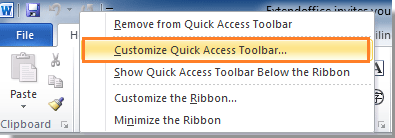
2. Kemudian Word Options dialog muncul. Di bagian kiri, pilih Quick Access Toolbar; Dan di sisi kanan dialog, pilih Perintah Tidak di Pita bawah Pilih perintah dari. Dan kemudian gulir ke bawah bilah gulir untuk memilih Kirim ke Penerima Email dari daftar dan kemudian klik Tambahkan >> tombol. Terakhir klik OK untuk menutup dialog. Lihat tangkapan layar:
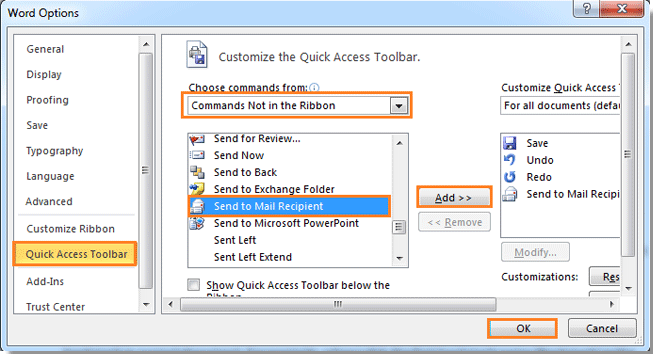
3. Sekarang Anda dapat melihat file Kirim ke Penerima Email tombol telah ditampilkan di Quick Access Toolbar. Klik pada tombol tersebut.
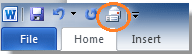
4. Setelah mengklik Kirim ke Penerima Email tombol, Anda akan melihat jendela penulisan surat muncul di bawah pita. Dan nama dokumen secara otomatis ditambahkan sebagai subjek email. Pilih penerima Anda dan ketik Anda Pengantar dari pesan ini. Dan terakhir klik Kirim salinan untuk mengirim dokumen ini.

Dan dokumen kata Anda akan dikirim ke orang lain sebagai badan pesan. Anda dapat membuka Outlook Anda untuk memastikan dokumen telah berhasil dikirim.
Note: Aplikasi Microsoft Outlook harus diinstal di komputer Anda.
Alat Produktivitas Kantor Terbaik
Kutools untuk Outlook - Lebih dari 100 Fitur Canggih untuk Meningkatkan Outlook Anda
🤖 Asisten Surat AI: Email profesional instan dengan keajaiban AI--satu klik untuk mendapatkan balasan jenius, nada sempurna, penguasaan multibahasa. Ubah email dengan mudah! ...
📧 Email Otomatis: Di Luar Kantor (Tersedia untuk POP dan IMAP) / Jadwal Kirim Email / Auto CC/BCC Sesuai Aturan Saat Mengirim Email / Penerusan Otomatis (Aturan Lanjutan) / Tambah Salam Otomatis / Secara Otomatis Membagi Email Multi-Penerima menjadi Pesan Individual ...
📨 email Management: Mengingat Email dengan Mudah / Blokir Email Penipuan berdasarkan Subjek dan Lainnya / Hapus Email Duplikat / Pencarian / Konsolidasi Folder ...
📁 Lampiran Pro: Penyimpanan Batch / Pelepasan Batch / Kompres Batch / Penyimpanan otomatis / Lepaskan Otomatis / Kompres Otomatis ...
🌟 Antarmuka Ajaib: 😊Lebih Banyak Emoji Cantik dan Keren / Tingkatkan Produktivitas Outlook Anda dengan Tampilan Tab / Minimalkan Outlook Daripada Menutup ...
👍 Keajaiban sekali klik: Balas Semua dengan Lampiran Masuk / Email Anti-Phishing / 🕘Tampilkan Zona Waktu Pengirim ...
👩🏼🤝👩🏻 Kontak & Kalender: Batch Tambahkan Kontak Dari Email yang Dipilih / Bagi Grup Kontak menjadi Grup Individual / Hapus Pengingat Ulang Tahun ...
Lebih 100 Fitur Tunggu Eksplorasi Anda! Klik Di Sini untuk Menemukan Lebih Banyak.

